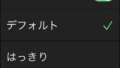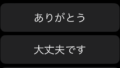初心者必見!アップルウォッチの使い方をマスターしよう。
アップルウォッチでLINE返信!忙しいあなたに最適な使い方ガイド
アップルウォッチでLINEログインする方法 – QRコードと頻繁なログイン対策
アップルウォッチでLINE通知が来ない原因
まずは、アップルウォッチでLINE通知が来ない原因を探ります。
設定の確認
アップルウォッチの設定が原因で通知が来ないことがあります。
通知設定を確認し、LINEがリストにあるかをチェックしましょう。
また、iPhoneとの同期状態も重要です。
同期がうまくいっていない場合、通知は届きません。
アプリの不具合
LINEアプリ自体の不具合も考えられます。
アプリが最新版であるかを確認しましょう。時には、アプリの再起動が問題を解決することもあります。それでも解決しない場合は、アプリの再インストールを試してみてください。
アップルウォッチを使っていると、時々通知が来ないことがありますよね。でも心配しないでください、ほとんどの場合は簡単に解決できます。次のセクションで、具体的な解決策をご紹介します。
この記事を読んで、あなたのアップルウォッチとLINEの問題を一緒に解決しましょう。もう通知を見逃すことはありませんよ!
Apple WatchでLINE通知が届かない時の対処法
多くの場合、設定の見直しが解決の鍵となります。
通知設定の確認
Step 1:ホーム画面から「設定」をタップ
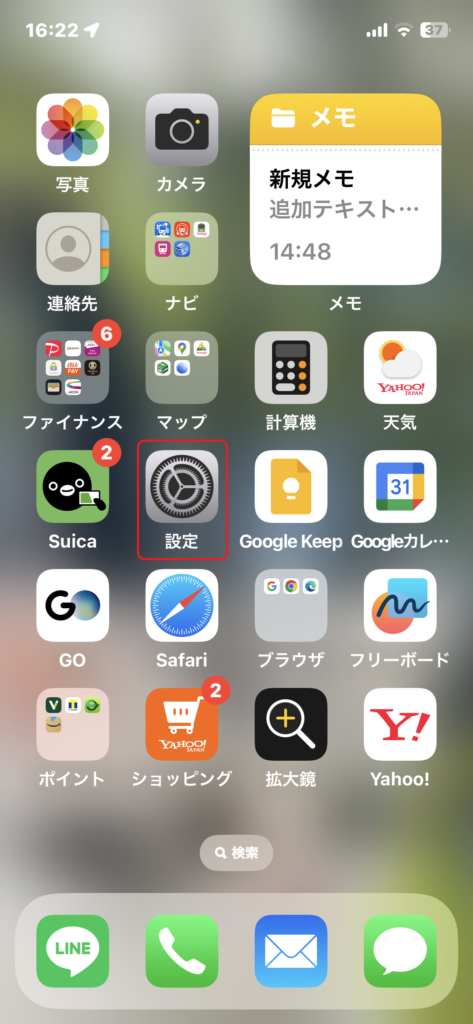
Step 2:「通知」をタップ
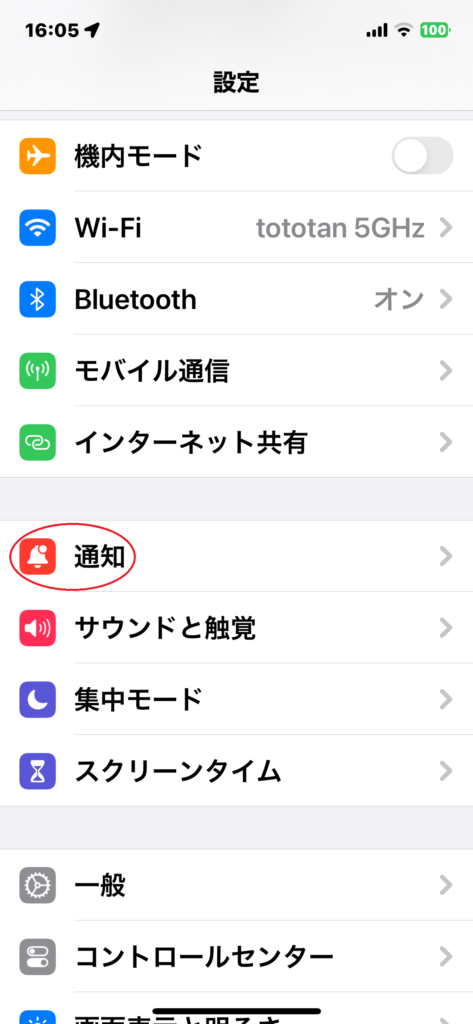
Step 3:LINEをタップ
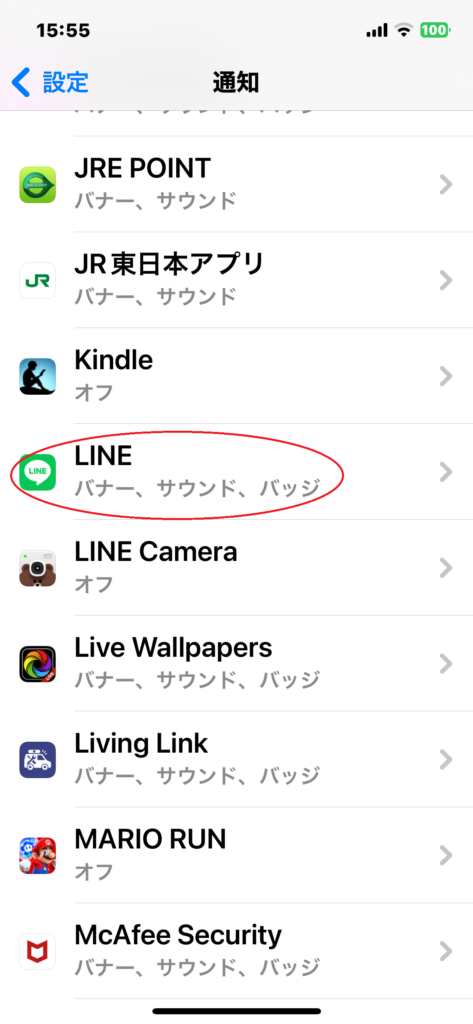
Step 4:「サウンド」と「バナー」がオンになっていることを確認
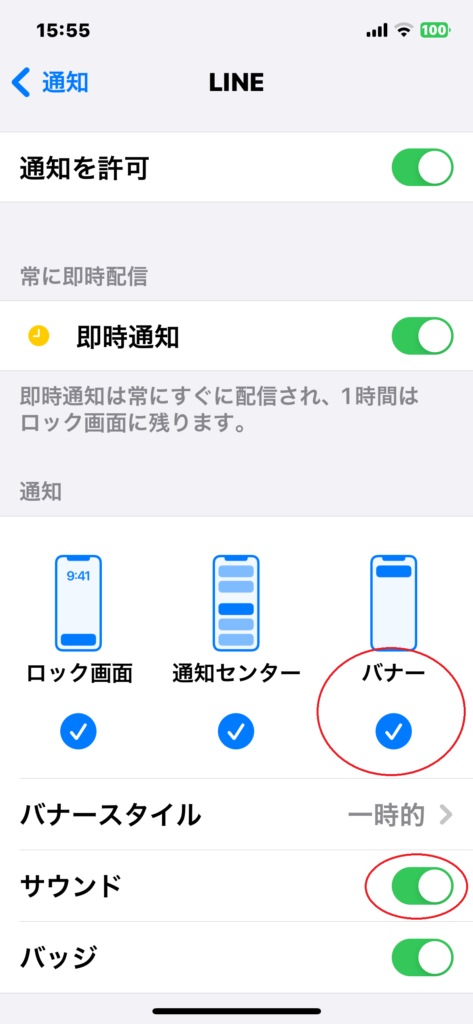
これらがオフになっていると、通知が届かないことがあります。
デバイスの同期状態
アップルウォッチとiPhoneの同期状態を確認してください。
Bluetooth接続が切れていないか、チェックが必要です。
接続が不安定な場合、再ペアリングを試みましょう。
また、Wi-Fiネットワークの状態も影響することがあります。
Apple WatchのLINE通知が届かない時は、いくつかの簡単なステップで解決できることが多いです。これから紹介する方法を試してみてください。
もし問題が解決しない場合は、Appleサポートに連絡するのも一つの方法です。でも、まずはここで紹介するステップを試してみましょう!
アプリの再インストール:最終手段
時には、アプリの再インストールが必要になることも。
アプリの削除と再インストール
まずはLINEアプリをアップルウォッチとiPhoneから削除します。
アプリ削除についてはこちらの記事をご覧ください。
その後、App Storeから最新版のLINEを再インストールしてください。
これにより、多くの不具合が解消されることがあります。
再インストール後は、必ずアプリを最新の状態に保ってください。
データのバックアップ
アプリを削除する前に、大切なデータのバックアップを取りましょう。
LINEのトーク履歴や写真などは、失われる可能性があります。
バックアップは、LINEの設定メニューから行えます。
これにより、大切な情報を安全に保持できます。
対応策
設定の見直し
・アップルウォッチとiPhoneの設定の見直し。
・通知設定を一つずつ確認し、LINEの通知がオンになっていることを確認。
・デバイスの同期状態もチェックし、Bluetooth接続が安定していることを確認。
まとめ
アップルウォッチでLINE通知が来ない問題は、設定の見直しやアプリの再インストールなど、基本的な手順で解決可能です。
この記事が、アップルウォッチとLINEの通知問題に直面している方々にとって有益な情報源となることを願っています。